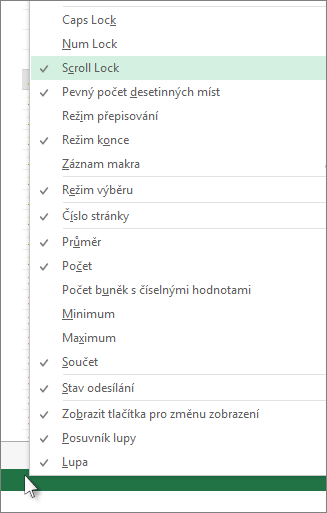Pokud chcete scroll lock zakázat, stiskněte na klávesnici klávesu Scroll Lock (často označovanou jako ScrLk). Pokud počítač nemá klávesu Scroll Lock, udělejte jednu z těchto věcí:
Pro Windows 11
-
Pokud vaše klávesnice nemá klávesu Scroll Lock, klikněte na počítači na Start > Nastavení > Přístupnost > Klávesnice.
-
Kliknutím na tlačítko Klávesnice na obrazovce ho zapněte.
-
Až se na obrazovce zobrazí klávesnice, klikněte na tlačítko ScrLk .
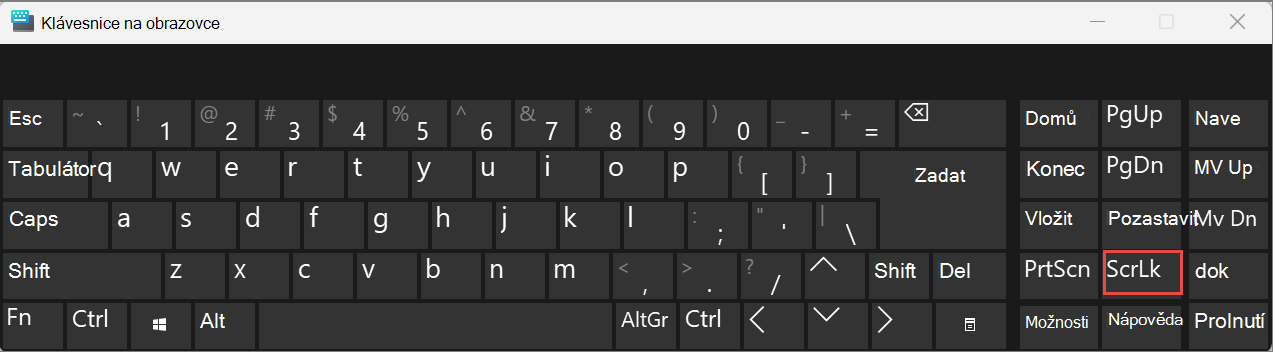
Tip: Pokud chcete rychle otevřít klávesnici na obrazovce v Windows 11, klikněte na tlačítko Windows. Začněte psát Klávesnice na obrazovce , která se zobrazí ve vyhledávacím poli. V části Search, která se zobrazí jako seznam nad vyhledávacím polem, klikněte na výsledek hledání Klávesnice na obrazovce. Jakmile se zobrazí klávesnice na obrazovce, klikněte na tlačítko ScrLk .
Pro Windows 10
-
Pokud vaše klávesnice nemá klávesu Scroll Lock, klikněte na počítači na Start > Nastavení > Usnadnění přístupu > klávesnice.
-
Kliknutím na tlačítko Použít klávesnici na obrazovce ho zapněte.
-
Až se na obrazovce zobrazí klávesnice, klikněte na tlačítko ScrLk .
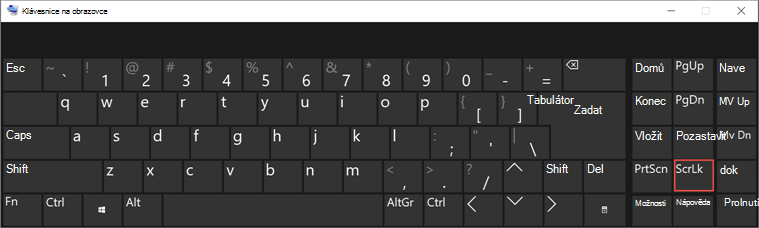
Tip: Pokud chcete rychle otevřít klávesnici na obrazovce v Windows 10, klikněte na tlačítko Windows. Začněte psát Klávesnice na obrazovce , která se zobrazí ve vyhledávacím poli. V části Search, která se zobrazí jako seznam nad vyhledávacím polem, klikněte na výsledek hledání Klávesnice na obrazovce. Jakmile se zobrazí klávesnice na obrazovce, klikněte na tlačítko ScrLk .
Ve Windows 8.1
-
Pokud vaše klávesnice nemá klávesu Scroll Lock, klikněte na počítači na Start a stisknutím ctrl+C zobrazte panel ovládacích tlačítek.
-
Klikněte na Změnit nastavení počítače.
-
Vyberte Usnadnění přístupu > klávesnici.
-
Kliknutím na posuvník Klávesnice na obrazovce ho zapněte.
-
Až se na obrazovce zobrazí klávesnice, klikněte na tlačítko ScrLk .
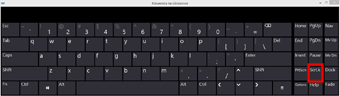
Ve Windows 7
-
Pokud vaše klávesnice nemá klávesu Scroll Lock, přejděte na počítači na Start > Všechny programy > Příslušenství > Usnadnění přístupu > klávesnice na obrazovce.
-
Až se na obrazovce zobrazí klávesnice, klikněte na tlačítko slk .

Poznámka: Pokud chcete zavřít klávesnici na obrazovce, klikněte na X v pravém horním rohu klávesnice na obrazovce.
Řešení potíží s funkcí Scroll Lock
Jestli je scroll Lock zapnutý, poznáte podle toho, že scroll Lock se zobrazí na stavovém řádku Excelu.
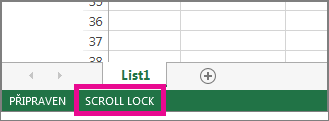
Pokud máte podezření, že je funkce Scroll Lock zapnutá, ale scroll Lock se nezobrazuje na stavovém řádku Excelu, může to být proto, že stavový řádek je přizpůsobený tak, aby skrýval stav Scroll Lock. Pokud chcete zjistit, jestli se jedná o tento případ, klikněte pravým tlačítkem na stavový řádek Excelu. Vyhledejte zaškrtávací políčko nalevo od posuvníku Scroll Lock. Pokud není kontrola viditelná, nezobrazí se scroll Lock na stavovém řádku Excelu. Jednoduše zaškrtněte políčko, aby se stav zobrazil na stavovém řádku.